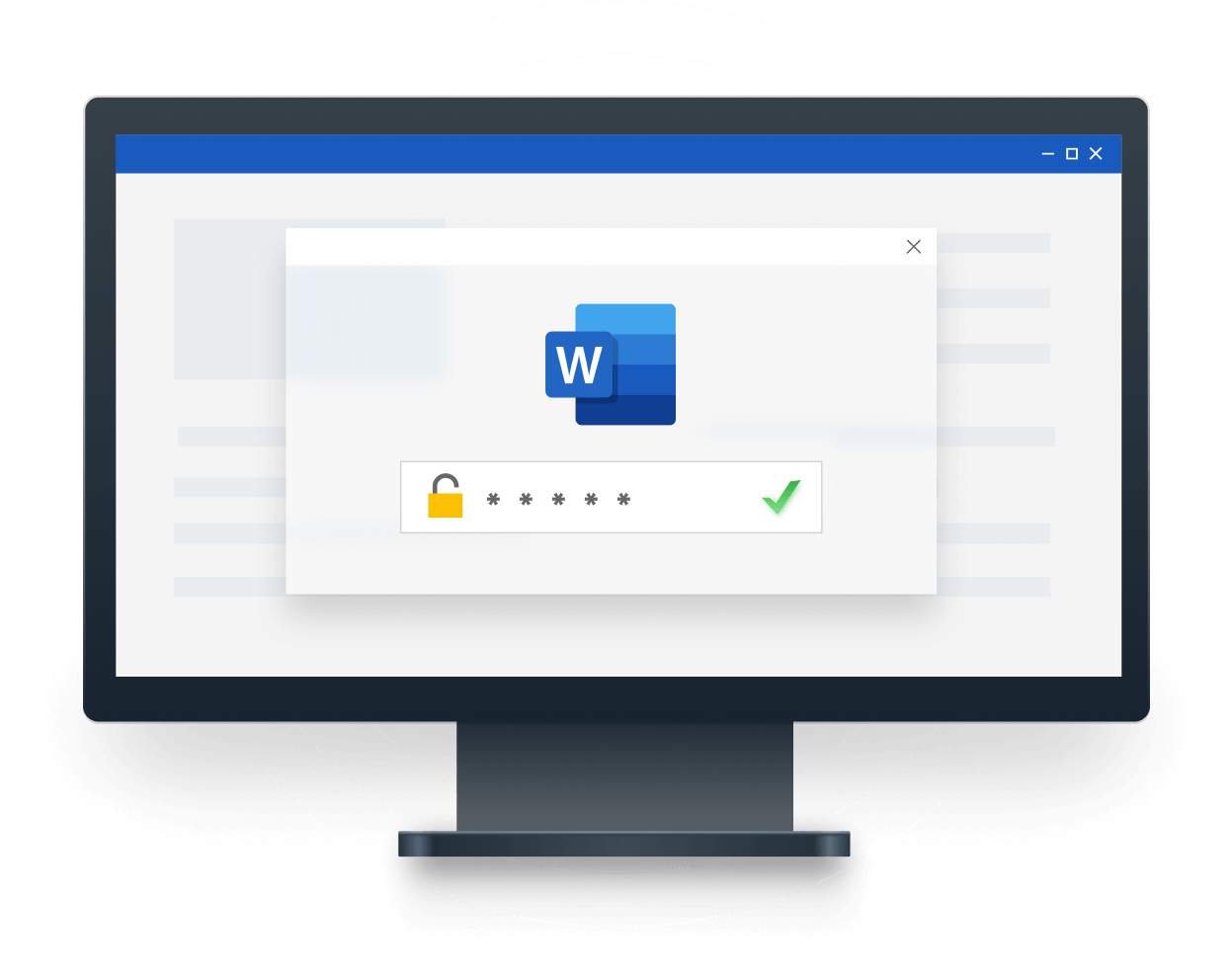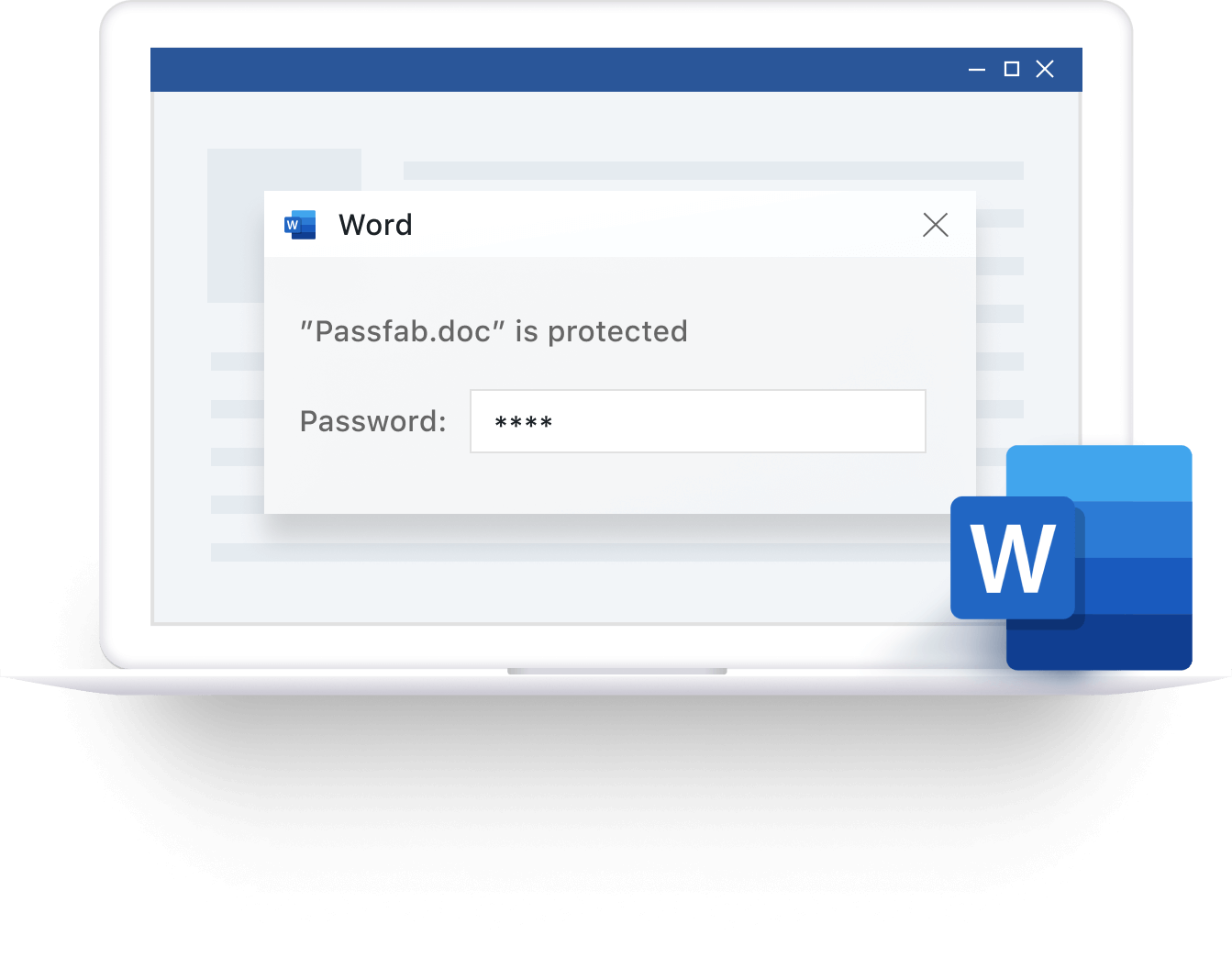
Bästa Word Password Recovery Tool
Vet inte hur man öppnar ett lösenordsskyddat Word-dokument om lösenordet tappas bort? Lyckligtvis kan du använda PassFab för Word för att låsa upp eller avskydda Word-dokument. Den stöder alla filtyper:
- Stöd för alla Word-versioner: 2019, 2017, 2016, 2013, 2010, 2007, 2003, XP, 2000 och 97
- Word-fil: *.doc, *.docx
3 enkla och effektiva attacktyper
Vår unika avancerade algoritm gör lösenordsåterställning enklare än någonsin tidigare, oavsett vilka typer av tecken eller symboler ditt Word-lösenord innehåller, och oavsett hur långt och komplext ditt lösenord är.

Ordbok Attack
Hitta snabbt lösenordet från inbyggd eller vår anpassade ordbok.

Brute-force med Mask Attack
Använd denna attack om du kommer ihåg ditt lösenordsintervall och längd.

Brute-force Attack
Hitta snabbt lösenordet från inbyggd eller vår anpassade ordbok.
Underbar återhämtningshastighet främjas
- Öka dekrypteringshastigheten upp till 40X med kraftfulla inbyggda nya sökalgoritmer och avancerad teknik.
- Efter att ha återställt, återställt och tagit bort lösenordet förblir all din data intakt.

3 steg för att låsa upp Word-lösenord
Genom att bara använda tre steg kan du återställa låsta Microsoft Word-dokumentlösenord inom några minuter.

1. Importera krypterad Word-fil

2. Välj Lösenordsattackläge

3. Få tillbaka Word-lösenordet
1. Importera krypterad Word-fil
2. Välj Lösenordsattackläge
3. Få tillbaka Word-lösenordet
Varför välja PassFab?

10 år
Erfarenhet

30 dagar
Pengar tillbaka garanti

100 % säkerhet
Köp via 256-bitars SSL

Teknisk support
Online gratis
Vanliga frågor om PassFab för Word
A1:
Den stöder alla Microsoft Word-versioner, som Microsoft Word 2019, Word 2017, Word 2016, Word 2020, Word 2007.
S2: Egentligen är PassFab för Word designat för att återställa ditt glömda Word-lösenord. För att ta bort lösenordet kan du återställa det med PassFab för Word och de tar bort det efter att ha fått tillgång till ditt Word-dokument.
S3: Nej. Vi gör fortfarande vårt bästa för att förbättra vår programvara för att stödja borttagning av Microsoft Word-lösenord för redigering. Om du har några idéer om hur du tar bort Microsoft Word-lösenord för att redigera, kontakta oss bara.
S4: Det beror på hur många tecken du kommer ihåg om ditt lösenord. Om du kommer ihåg några ledtrådar om det, använd bara Brute-force med Mask Attack. Om ditt lösenord är ett av dina ofta använda, använd bara Dictionary Attack. Om du inte har någon aning om det, använd bara Brute-force Attack.